Ürün fiyatları için fiyat listeleri ve fiyat listesi kalemleri oluşturma
Ürün fiyatını tanımlamak için fiyat listelerini ve fiyat listesi kalemlerini kullanın.
Bahşiş
Dynamics 365 Sales uygulamasını ücretsiz olarak denemek isterseniz 30 günlük deneme sürümüne kaydolabilirsiniz.
Lisans ve rol gereksinimleri
| Gereksinim türü | Aşağıdakine sahip olmanız gerekir: |
|---|---|
| Lisans | Dynamics 365 Sales Premium, Dynamics 365 Sales Enterprise veya Dynamics 365 Sales Professional Daha fazla bilgi: Dynamics 365 Sales fiyatlandırması |
| Güvenlik rolleri | Satış Yöneticisi, Sales Professional Yöneticisi veya Satış Başkan Yardımcısı Daha fazla bilgi: Önceden tanımlanmış güvenlik rolleri hakkında |
Fiyat listesi nedir?
Fiyat listeleri satış acentelerinize ürünleriniz veya servislerinizin ücretini açıklar. Ürünlerinizi sattığınız farklı bölgeler, farklı satış kanalları veya satış bölgeleri için ayrı fiyat yapılarına sahip fiyat listeleri tutabilmek için, birden çok fiyat listesi oluşturabilirsiniz.
Fiyat listeleri, birimi, ürünü ve fiyatlandırma ayrıntılarını birbirine bağlar; bu nedenle, fiyat listesi oluşturmadan önce birimlerin ve ürünlerin yerinde olduğundan emin olun.
Not
- Bölgeler, yalnızca Sales Enterprise ve Sales Premium lisansları için desteklenir.
- Fiyat listesi tablosu, Ürün tablosundan ayrıcalıklarını devralır. Örneğin, bir kullanıcı Ürün tablosunda okuma ve yazma ayrıcalıklarına sahipse, Fiyat listesi tablosunda da aynı ayrıcalıkları alır.
- Kuruluşunuzda kullanılan her para birimi için en az bir fiyat listesi oluşturmanız gerekir.
Fiyat listesi ve fiyat listesi kalemi oluşturma
Kullanmakta olduğunuz satış uygulamasına bağlı olarak aşağıdakilerden birini yapın:
- Satış Merkezi uygulamasını kullanıyorsanız
- Site haritasının sol alt köşesindeki Alanı değiştir
 simgesini ve ardından Uygulama Ayarları'nı seçin.
simgesini ve ardından Uygulama Ayarları'nı seçin. - Ürün Kataloğu alanında Fiyat Listeleri öğesini seçin.
- Site haritasının sol alt köşesindeki Alanı değiştir
- Sales Professional uygulamasını kullanıyorsanız
- site haritasından Fiyat Listesi'ni seçin.
- Satış Merkezi uygulamasını kullanıyorsanız
Yeni fiyat listesi oluşturmak için Yeni'yi seçin.
Fiyat listesi formunda, bilgilerinizi girin ve sonra seçin Kaydet.
a. Ad. Fiyat listesi için açıklayıcı bir ad yazın. Örneğin, perakende için bir fiyat listesi oluşturuyorsanız bunu belirtin.
b. Başlangıç Tarihi/Bitiş Tarihi. Fiyat listesi için başlangıç tarihi ve bitiş tarihini seçin. Bu promosyon amaçlı dönem için yalnızca etkin olduğu bir promosyon amaçlı fiyat listesini ise, örneğin, söz konusu süresini seçin.
c. Para Birimi. Fiyat listesi için oluşturmakta olduğunuz para birimini seçin. Farklı para birimleri için farklı bir fiyat listesi olabilir.

Bir ürünün birim fiyatı eklemek için oluşturma ve fiyat listesi kalemleri ekleyin.
a. Fiyat listesi formunda, Fiyat listesi kalemleri sekmesini ve sonra Yeni Fiyat Listesi Kalemi'ni seçin.
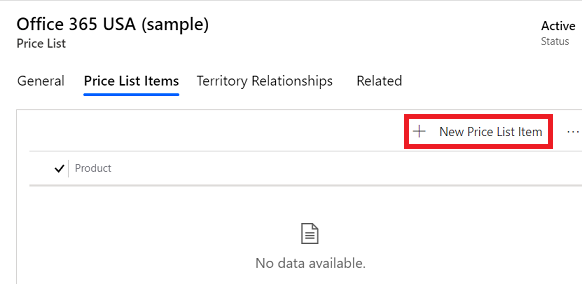
b. Fiyat listesi öğesi formunda, bilgilerinizi doldurun ve sonra seçin Kaydet:
Ürün. Bu fiyat listesini oluşturmakta olduğunuz ürünü seçin.
Birim. Bu fiyat listesini oluşturmakta olduğunuz ürün için birimi seçin.
Para Birimi. Fiyat listesi için tanımlanan para birimini otomatik olarak doldurulur.
İndirim Listesi Ürünlere bir indirim teklifi isterseniz, fiyat listesi öğesi bir indirim listesini seçin.
Satış Miktarı Seçeneği. ürün veya servisin tam veya kısmı miktarlarda ya da her iki miktar türünde de sipariş verilip verilemeyeceğini seçin. Bu bilgi Teklif Ürünü, Sipariş Ürünü ve Fatura Ürünü kayıtlarındaki Miktar alanında kullanılır.
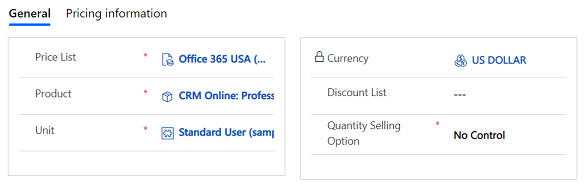
c. Fiyat Listesi öğesi formunda, Fiyat bilgisi sekmesinde aşağıdaki bilgileri doldurun ve Kaydet ve Kapat'ı seçin.
Fiyatlandırma Yöntemi. fiyatlandırma nasıl hesaplanacağını belirleyen bir seçeneği belirleyin. Belirli bir miktar veya geçerli ya da standart maliyet yüzdesi olabilir. Kullanılabilir seçenekler şunlardır:
Para Birimi Tutarı. Bu ürünün liste fiyatı ürün kataloğundaki yoksay ve farklı bir fiyat için bu fiyat listesini el ile girmek için kullanın.
Liste Yüzdesi. Uygulamasında Fiyat listesi ürünün fiyat ilişkili ürünün liste fiyatı yüzdesi olarak hesaplamak için bunu kullanın.
Sair Gider Yüzdesi - Cari Maliyet. Ürünün cari maliyetinin üzerine sair gider yüzdesi eklemek için bunu kullanın.
Sair Gider Yüzdesi - Standart Maliyet. Ürünün standart maliyetinin üzerine sair gider yüzdesi eklemek için bunu kullanın.
Kar Marjı Yüzdesi - Cari Maliyet. Fiyat listesine teklif edilen fiyat için geçerli maliyet ürünün bir yüzde değeri kar elde edebilecekleri için bunu kullanın.
Kar Marjı Yüzdesi - Standart Maliyet. Fiyat listesine teklif edilen fiyat için standart maliyet ürünün bir yüzde değeri kar elde edebilecekleri için bunu kullanın.
Tutar. Fiyatlandırma yöntemi olarak Para Birimi Tutarı'nı seçtiyseniz, ürünün satılacağı tutarı yazın.
Yüzde. Fiyatlandırma yöntemi olarak Para Birimi Tutarı dışında herhangi bir değer seçtiyseniz istediğiniz fiyatlandırma yöntemi için yüzde değerini yazın.
Yuvarlama İlkesi. Para Birimi tutarı dışında bir fiyatlandırma yöntemi seçtiyseniz bir yuvarlama ilkesi ayarlayabilirsiniz. Örneğin, formda birim fiyatının 0,99 YTL olmasını istiyorsanız, tüm birim fiyatların otomatik olarak 99 kuruşla sona erdiği bir yuvarlama ilkesi seçebilirsiniz. Bunu yapmak için fiyatı yuvarlama ilkesini yukarı yuvarlama olarak seçin ve ardından fiyatı 99 kuruş gibi belirli bir miktarla bitecek şekilde ayarlayın.
Yok. Fiyatlar yuvarlanmaz.
Yukarı. Fiyatlar en yakın üst yuvarlama miktarına yuvarlanır.
Aşağı. Fiyatlar en yakın alt yuvarlama miktarına yuvarlanır.
En Yakına. Fiyatlar en yakın yuvarlama miktarına yuvarlanır.
Yuvarlama Seçeneği. Fiyatın belirli bir miktarda sona ermesini veya belirli bir miktarın katı olmasını istiyorsanız İle Biter veya Katı öğesini seçin.
Yuvarlama Tutarı. Tutarı girin.
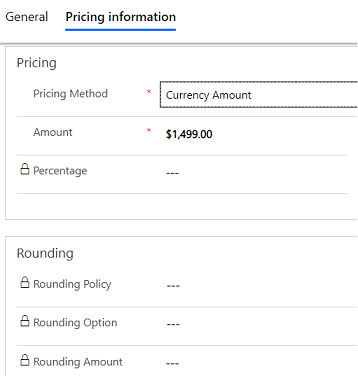
(Yalnızca Sales Premium ve Sales Enterprise için geçerlidir) Belirli bölgelerdeki firmalar ve ilgili kişilerle çalışan satış temsilcilerinin fiyat listesinin varsayılan olarak seçilmesi amacıyla bölgeler için varsayılan fiyat listeleri de ilişkilendirebilirsiniz.
a. Seçmek istediğiniz fiyat listesi kaydını Bölge ilişkisi sekmesi.
b. Bölgeler bölümünde Yeni Bağlantı Ekle'yi seçin.
c. Yeni Bağlantı formunda, aşağıdakini girin ve sonra Kaydet ve Kapat'ı seçin:
Adı. Arama düğmesini tıklatıp bir bölge seçin.
Bu rol ile. Bölge kayıt türü ile ilişkili bir bağlantı rolü seçin.
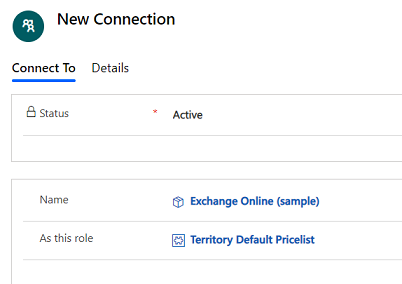
d. Fiyat listesi kaydında, Kaydet ve Kapat'ı seçin.
Tipik sonraki adımlar
 Sağ ok düğmesi Satış için kullanılabilir olması amacıyla bir ürün veya paket yayımlama
Sağ ok düğmesi Satış için kullanılabilir olması amacıyla bir ürün veya paket yayımlama
 Ürün kataloğu ayarlama: Adım adım yönergeler
Ürün kataloğu ayarlama: Adım adım yönergeler
Uygulamanızda seçenekleri bulamıyor musunuz?
Bunun üç nedeni olabilir:
- Gerekli lisans veya role sahip değilsinizdir.
- Yöneticiniz özelliği açmamıştır.
- Kuruluşunuz özel bir uygulama kullanıyordur. Tam adımlar için yöneticinize başvurun. Bu makalede açıklanan adımlar, kullanıma hazır Satış Merkezi ve Sales Professional uygulamalarına özgüdür.
Ayrıca bkz.
Sistem Ayarları iletişim kutusu - Sales sekmesi
Ürünleri ve paket satışları ürün aileleri halinde sınıflandırma
Fırsat, teklif, sipariş ve fatura kayıtları için fiyat hesaplaması
Geri Bildirim
Çok yakında: 2024 boyunca, içerik için geri bildirim mekanizması olarak GitHub Sorunları’nı kullanımdan kaldıracak ve yeni bir geri bildirim sistemiyle değiştireceğiz. Daha fazla bilgi için bkz. https://aka.ms/ContentUserFeedback.
Gönderin ve geri bildirimi görüntüleyin